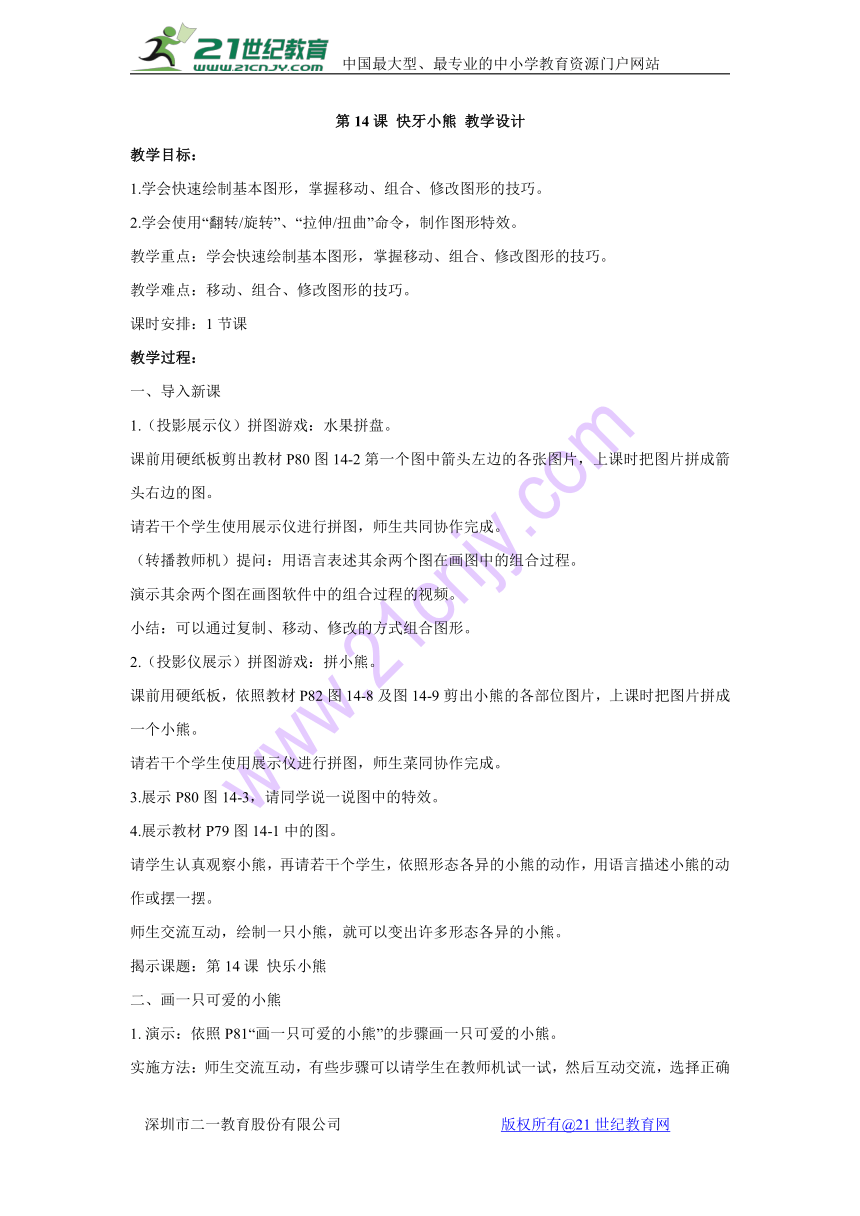
第14课 快牙小熊 教学设计 教学目标:�1.学会快速绘制基本图形,掌握移动、组合、修改图形的技巧。�2.学会使用“翻转/旋转”、“拉伸/扭曲”命令,制作图形特效。�教学重点:学会快速绘制基本图形,掌握移动、组合、修改图形的技巧。�教学难点:移动、组合、修改图形的技巧。�课时安排:1节课�教学过程:�一、导入新课�1.(投影展示仪)拼图游戏:水果拼盘。�课前用硬纸板剪出教材P80图14-2第一个图中箭头左边的各张图片,上课时把图片拼成箭头右边的图。�请若干个学生使用展示仪进行拼图,师生共同协作完成。�(转播教师机)提问:用语言表述其余两个图在画图中的组合过程。�演示其余两个图在画图软件中的组合过程的视频。�小结:可以通过复制、移动、修改的方式组合图形。�2.(投影仪展示)拼图游戏:拼小熊。�课前用硬纸板,依照教材P82图14-8及图14-9剪出小熊的各部位图片,上课时把图片拼成一个小熊。�请若干个学生使用展示仪进行拼图,师生菜同协作完成。�3.展示P80图14-3,请同学说一说图中的特效。�4.展示教材P79图14-1中的图。�请学生认真观察小熊,再请若干个学生,依照形态各异的小熊的动作,用语言描述小熊的动作或摆一摆。�师生交流互动,绘制一只小熊,就可以变出许多形态各异的小熊。�揭示课题:第14课??快乐小熊�二、画一只可爱的小熊�1.?演示:依照P81“画一只可爱的小熊”的步骤画一只可爱的小熊。�实施方法:师生交流互动,有些步骤可以请学生在教师机试一试,然后互动交流,选择正确的操作方法。�(1)选用椭圆工具,画一个圆(小熊的头),一个椭圆(小熊的身体)。�重点讲圆的画法:椭圆工具配合Shift键可以画一个圆。�(2)使用选定工具移动小熊身体。�重点讲明“透明模式”与“不透明模式”两者之间的区别。�(3)用椭圆工具,在小熊身体的旁边画出圆或椭圆,然后用快速复制、移动、组合的方法,画出小熊的耳朵、眼睛、嘴巴。�重点讲快速复制的操作要领:选定工具配合Ctrl键。�(4)用刷子工具完善小熊的嘴巴。�用曲线工具画小熊的手和脚。�用填充工具给小熊填色。�2.?布置任务:画一只可爱的小熊。�巡视,帮助需要帮助的学生。�3.?展示学生的作品,阶段性评价。�三、让小熊“倒立”�1.?提问:用哪种操作可以快速画出许多一模一样的小熊?�请若干个学生上教师机演示操作:复制多个小熊。�小结:快速复制可以画出一模一样的图形。�展示教材P84图14-2,谈话交流:小熊“倒立”,�更加生动活泼。�2.?演示操作:倒立的小熊。�(1)先选定要倒立的图。�(2)按照P83图14-11的操作步骤进行演示操作。�3.?布置任务:�(1)快速画出许多一模一样的小熊,如教材P83图14-10图中所示。�(2)选择一只小熊,按照P83图14-11的操作步骤进行操作。�(3)想一想、试一试:如果没有选定一个图,则执行“图像”菜单中的“翻转/旋转”,会出现什么效果?有兴趣的同学可以试一试。�4.?巡视,评价激励学生,帮助需要帮助的学生。�5.?展示学生的作品,阶段性评价。�小结:对一个图执行“翻转”操作,要先用选定工具选中它,然后再执行“翻转”操作。�四、分层任务�布置分层任务:�(1)基础任务:P84“创新活动”第2题:用“图像”菜单中的“翻转/旋转”命令,将其他几只小熊转一定角度,让小熊“飞起来”。�(2)巩固任务:P84“创新活动”第1课、第3题:让小熊“减减肥”“扭扭腰”。�(3)提高任务:尝试用其他的命令来让小熊“动”起来,小熊可以跳舞、做操等。也可以尝试画其他喜欢的动物、物品等。�五、展示评价�1.收集、展示学生完成的作业。�2.引导学生进行邻座评价、小组评价,选出小组优秀作品。�3.引导学生评出班级优秀作品。�4.小结:肯定学生的学习成果,灵活使用绘画工具进行画图。�六、总结�1.?引导学生谈一谈本节课学到的知识与技能及学习后的收获。�2、引导学生进行自评与互评 ... ...
~~ 您好,已阅读到文档的结尾了 ~~